在本文中,我们将通过截图向您展示卸载 SQL Server Management Studio 的分步方法。请记住,这只会卸载 SSMS,而不会卸载 SQL Server 实例。在开始删除之前,我将向您展示 SQL Server Management Studio 的外观。
卸载 SQL Server Management Studio
要完全卸载 Management Studio 或计算机上的任何现有 Server 组件。首先,转到“控制面板”->“添加或删除程序”,然后找到 Microsoft SQL Server(版本和位数可能因您的情况而异)。接下来,单击“卸载/更改”按钮。
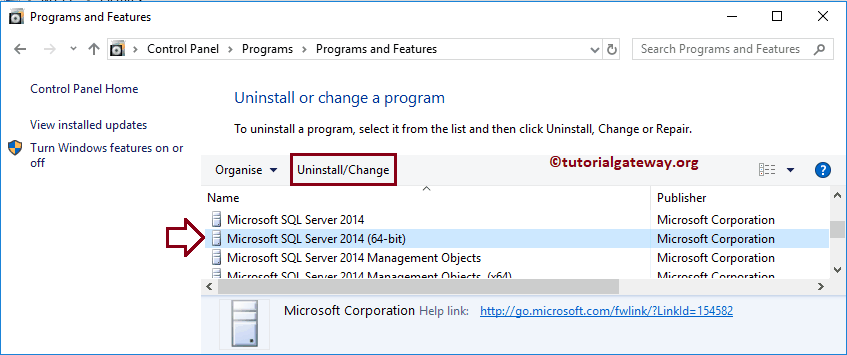
或者右键单击它会打开上下文菜单。请选择“卸载/更改”选项
提示:请参阅 安装 Server,了解安装 SQL Server 所涉及的步骤。

以上任一方法都将打开以下窗口。请单击“Remove”超级链接
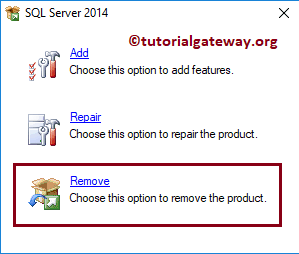
它会打开一个“Remove SQL Server”窗口。此处,MSSQLSERVER 是我们在系统中预先安装的默认实例。如果您安装的是命名实例,请选择该命名实例。
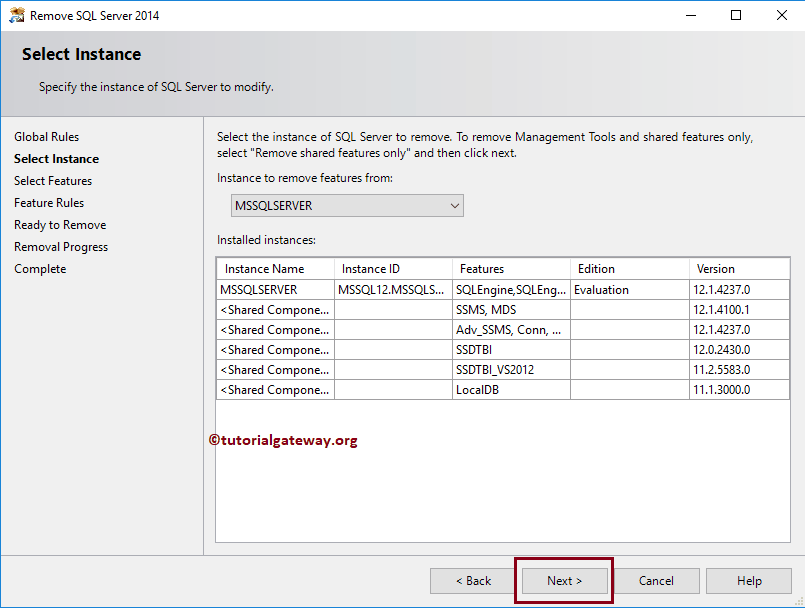
选择功能:请选择您想从计算机上卸载的功能。下图将显示我们本地系统中预装功能的列表。
要卸载 SQL Server Management Studio,请选中“Management Tools – Basic”和“Management Tools – Complete”功能。
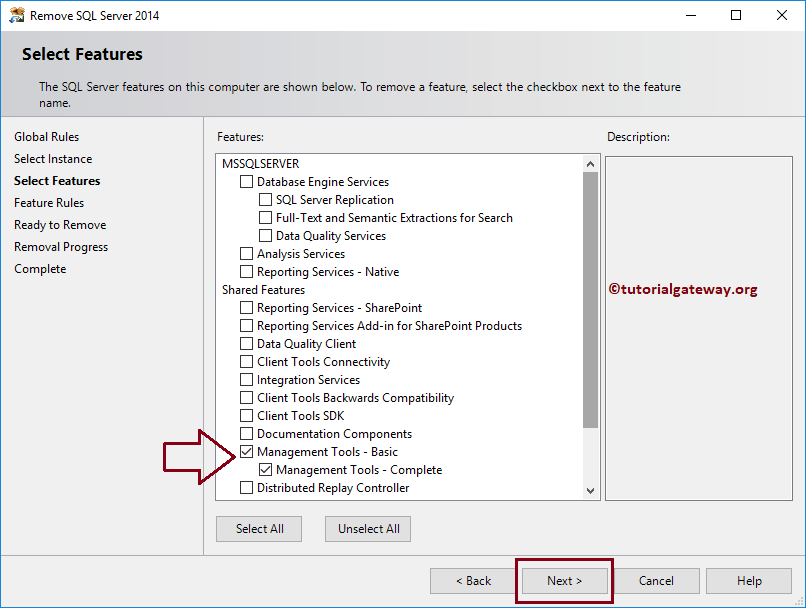
单击“Remove”按钮
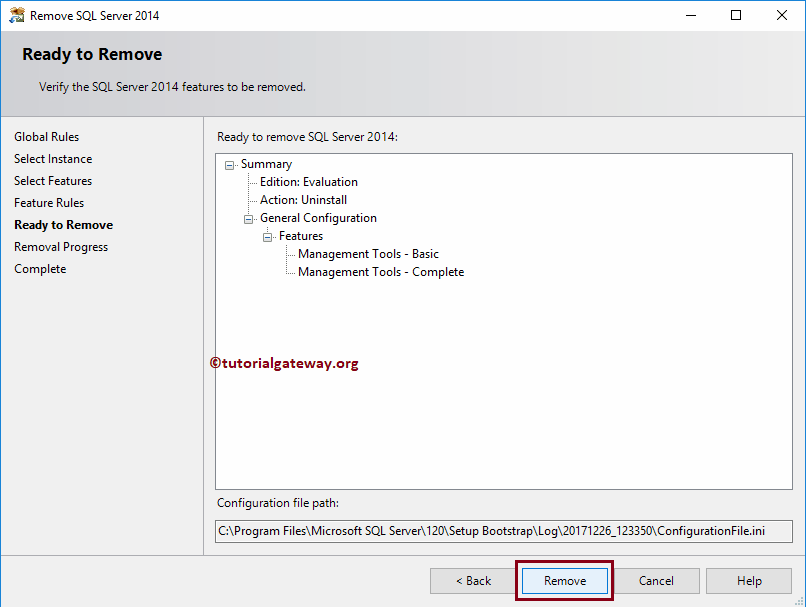
请等待几分钟以完全删除 SQL Server Management Studio。从下图可以看出,我们已从本地系统中完全删除了 SQL Server Management Studio。
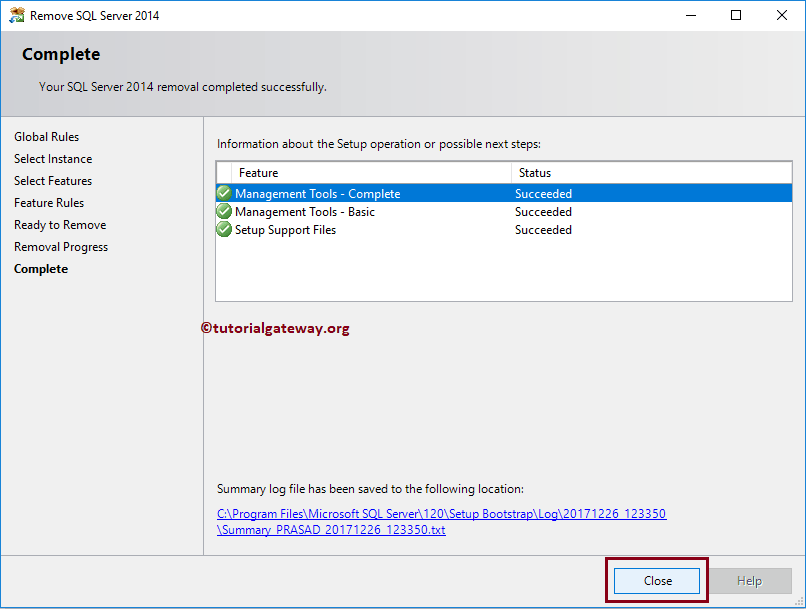
我尝试打开 Management Studio。如您所见,它显示 ssms.exe 不再工作(SQL Server Management Studio 已完全删除)。
